Tags:usbwebserver,网站
usbwebserver是一款经典老牌网站快速搭建框架,支持win10he中文。该软件可以让用户快速搭建PHP Version、Apache、PhpMyAdmin、MySQL等网站运行必备的主机套件,让你轻轻松松构架自己的网站。
软件功能:
1、搭建离线或可以随身携带的网站
2、随时随地开发、调试 PHP 网站代码
3、省下租用服务器的金钱
4、通过网盘同步,可在不同的电脑不同的地方继续开发你的网站项目
5、在网站正式上线前,可以先在本机随意测试不怕搞乱
使用说明:
1、SQL帐号:root 密码:usbw
2、SQL主机:输入〝localhost〞即可
3、phpMyadmin位址: http://localhost/phpMyadmin or http://你的IP/phpMyadmin
4、网站根目录:root
5、网站连接网址:http://localhost or http://你的IP
6、需要建立新数据库时,在phpMyadmin中建立即可
USBWebserver环境设置方法:
首先,在网上搜索一下“USBWebserver 下载”,把文件下到电脑里。
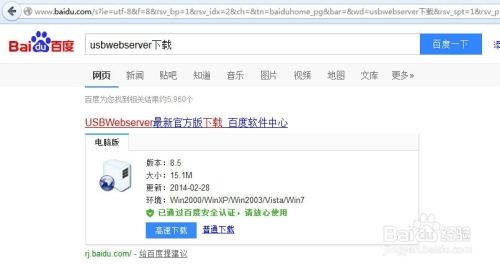
接着,解压缩出文件来,放在自定义的路径里。(笔者是放在了 D 盘的“USBWebserver”文件夹里)在解压缩出来的文件夹中找到,并打开usbwebserver.exe。

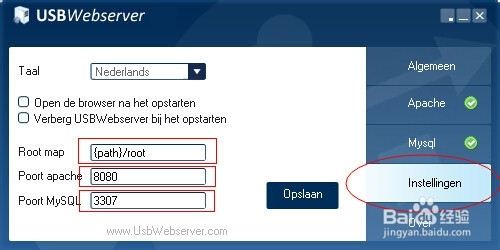
设置的方法有两种:
方法一:在打开的界面右侧找到并点击打开 “Instellingen”,
1)将你想作为服务的路径复制到界面左侧“Root map”后的框内。(笔者的路径设置为“D:\AppServ”)
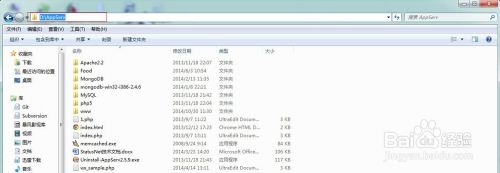
2)将 Proot apache 后框内的“8080”修改为“80”;
3)将 Proot MySQL 后框内的“3307”修改为“3306”,点击“Opslaan”就可以重启软件了;

当看到软件右侧的“Apache”和“MySQL”后出现绿色的“√”图标,说明服务都开启了,如图所示。
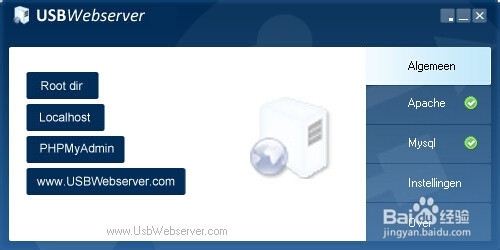
方法二:在软件所在文件夹,找到并打开“settings”文件夹,修改其中的“usbwebserver.ini”文件(可以用“记事本”的方式打开文件)。
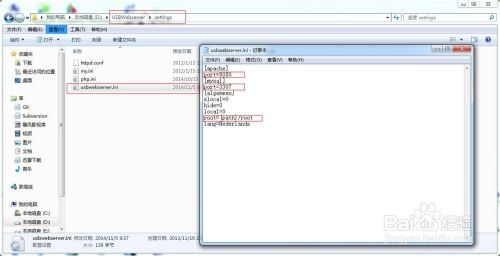
将
“[apache] port=8080”修改为“[apache] port=80”,
“[mysql] port=3307”修改为“[mysql] port=3306”,
“root={path}/root”修改为“root=D:\AppServ”(root=的路径,根据自己的需要修改),保存并关闭。

再次打开软件,当看到软件右侧的“Apache”和“MySQL”后出现绿色的“√”图标,说明服务都开启了,如图所示。



 快捷链接组合工具v2020免费版7-10
快捷链接组合工具v2020免费版7-10 域名检测工具v1.0 测试版2-11
域名检测工具v1.0 测试版2-11 自动秒收录(网站提交)V1.0最新版6-1
自动秒收录(网站提交)V1.0最新版6-1 水淼文章组合工具集v1.0.2.0 绿色免费版5-12
水淼文章组合工具集v1.0.2.0 绿色免费版5-12 易贸seo工具箱v2.7官方版8-12
易贸seo工具箱v2.7官方版8-12 全百科搜索采集器v1.0 最新版10-16
全百科搜索采集器v1.0 最新版10-16 引流辅助脚本9-15
引流辅助脚本9-15 网站死链接查询工具(xenu汉化版)V1.3.8 绿色版5-17
网站死链接查询工具(xenu汉化版)V1.3.8 绿色版5-17 百度关键词首页排名查询1.0.0.010-30
百度关键词首页排名查询1.0.0.010-30 淘宝商城源码12-18
淘宝商城源码12-18 网站防红工具 | .47MB
网站防红工具 | .47MB 超级SEO工具1.0绿色版 | 3.9M
超级SEO工具1.0绿色版 | 3.9M Hacker Lily | 2M
Hacker Lily | 2M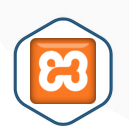 xamppsV7.2.7 最新版 | 122.3M
xamppsV7.2.7 最新版 | 122.3M 迷你网站检测1.1正式版 | .16MB
迷你网站检测1.1正式版 | .16MB 唯美炫酷首页模板 | 1M
唯美炫酷首页模板 | 1M 吾爱SEO自动外链发布工具1.0免费版 | .53MB
吾爱SEO自动外链发布工具1.0免费版 | .53MB 在线刷PV流量软件v1.0.0.4 | 1.8M
在线刷PV流量软件v1.0.0.4 | 1.8M
软件评论 请自觉遵守互联网相关政策法规,评论内容只代表网友观点,与本站立场无关!
网友评论